3 Bước Đổi Tên và đổi mật khẩu WiFi modem G97D2
Rất nhiều khách hàng đang sử dụng thiết bị modem G97D2 của công ty fpt trên thị trường nhưng không biết làm thế nào để đổi tên và đổi mật khẩu wifi modem G97D2, trong bài viết này lapinternetfpt.vn sẽ hướng dẫn khách hàng đổi tên của modem G97D2 chỉ bằng vài bước cơ bản và đơn giản như sau:
Vì sao phải thay đổi tên và password Wifi của modem G97D2
Contents
Nhiều khách hàng sau 1 thời gian sử dụng mạng wifi đã cho người ta biết mật khẩu quá nhiều lần, dẫn đến mạng internet thường xuyên bị kém, bị chập chờn, chạy không ổn định, do đó thường gọi đến tổng đài để nhờ đơn vị kỹ thuật xuống kiểm tra, mỗi lần kỹ thuật viên xuống cũng thường chỉ reset lại modem về ban đầu, sau đó đổi tên và đổi mật khẩu wifi của modem và tiếp tục cho khách hàng sử dụng tiếp.
Vậy làm sao để có thể tự mình thay đổi tên, đổi mật khẩu wifi để hạn chế người khác truy cập vào mạng wifi của mình, xài chùa, làm mạng yếu và mạng chập chờn hãy tiếp tục theo dõi các bước hướng dẫn.
Hầu hết nếu người dùng không share mật khẩu wifi lung tung cho nhiều người biết thì mạng wifi luôn nhanh chóng và ổn định, đảm bảo người dùng có thể sử dụng tốt các hoạt động trong gia đình như học tập, làm việc … càng có nhiều người sử dụng thì mạng wifi càng chậm, thường xuyên chập chờn, chạm ip dẫn đến tình trạng cứ người này sử dụng thì người kia mất mạng internet. .

3 Bước Đổi Tên và đổi mật khẩu WiFi modem G97D2
Một số bài viết liên quan đến cài đặt và cấu hình modem wifi các loại
- Hướng dẫn cấu hình modem Tplink Acher C2
- Cài đặt và cấu hình modem Tplink
- Cấu hình modem Fpt đầy đủ từ reset, đổi tên, đổi mật khẩu
- Biến modem G97D2 thành bộ phát sóng wifi phụ
- Đổi tên mạng wifi trên modem Tplink bằng điện thoại
- Cách reset cứng một số dòng modem về mặc định
- 3 bước đổi tên và mật khẩu modem G97D2
3 bước để đổi tên và đổi mật khẩu wifi modem G97D2
Để có thể đổi tên và mật khẩu wifi cho thiết bị modem wifi G97D2 người dùng làm theo các bước hướng dẫn chi tiết bằng hình ảnh như sau
+ Bước 1: Đăng nhập vào modem G97D2
Đầu tiên trước hết khi để có thể tiến hành đổi tên và đổi mật khẩu wifi ta làm theo bước như sau
Cắm nguồn modem lên, sau đó cần mật khẩu wifi với tên Fpt telecom-9416 hiện tại để kết nối trên điện thoại.
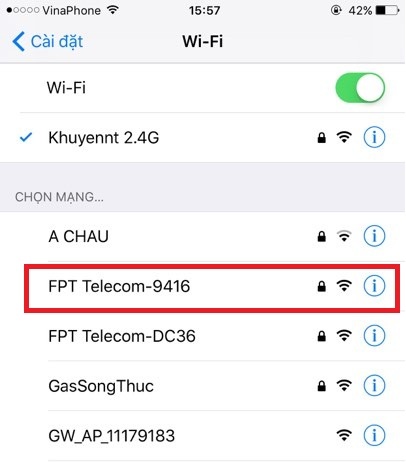
Tiếp theo tiến hành vào một trình duyệt web bất kỳ và gõ dãy địa chỉ IP 192.168.1.1 mặc định của modem, nếu báo lỗi 404 not found có nghĩa là kỹ thuật viên Fpt đã đổi địa chỉ sang một địa chỉ khác để tránh bị người khác phá rối, tự động đổi tên hay đổi mật khẩu của modem ( thường chỉ có ở quán cà phê, còn các hộ gia đình thì không nhé )
- Xem bài viết >> Cách reset modem G97D2 về mặc định nhé
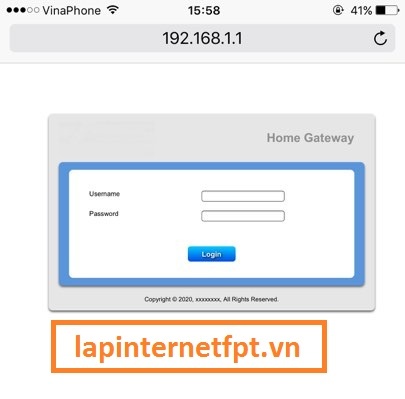
Nếu như giao diện hiện ra bình thường sẽ có 1 bảng yêu cầu nhập username và password
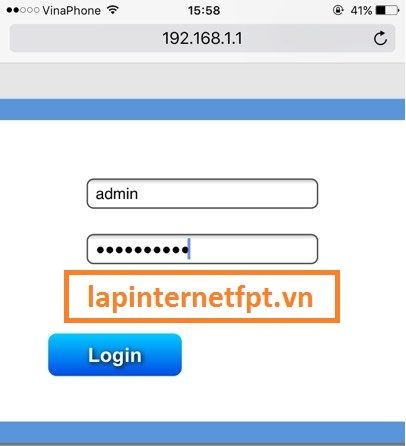
Tiến hành nhập username là admin và password nằm bên dưới modem G97D2

+ Bước 2: Đổi tên Wifi đang sử dụng
Để có thể đổi tên wifi hiện hành của modem ta tiếp tục làm như sau. Khi đã đăng nhập thành công vào modem G97D2 sẽ nhìn thấy giao diện như sau, chọn Wireless Setup
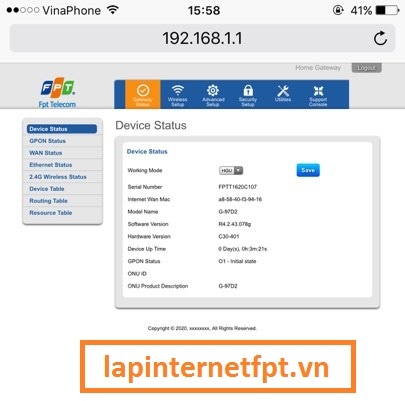
Trong mục SSID giống như trong hình ta sẽ thấy phần số 3. Enter SSID name
Bạn nhập tên wifi muốn đặt mình chọn là ” Wifi Gia Đình ”
Nhấn Apply để thiết bị lưu tên mới
Sau đó bạn sẽ bị mất kết nối, bạn phải vào lại mục wifi trên điện thoại, chọn tên ” Wifi gia đình ” nhập mật khẩu như trên sau đó tiến hành login vào modem trở lại để có thể tiếp tục đổi mật khẩu cho modem.
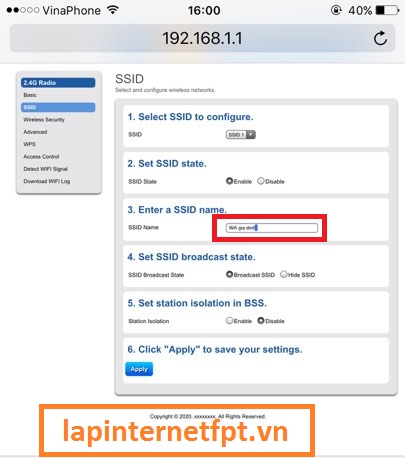
+ Bước 3: Tiến hành đổi mật khẩu wifi modem G97D2
Trong mục Wireless Setup ta chọn dòng Wireless Security bên trái màn hình
Tại mục số 4 Enter security passphrase bạn nhập mật khẩu mới thay cho mật khẩu mặc định
Ở đây mình ví dụ bằng cách lấy mật khẩu wifi mới là 12345678
Cuối cùng nhấn apply để lưu lại. Sau đó thiết bị điện thoại sẽ mất kết nối wifi lần nữa
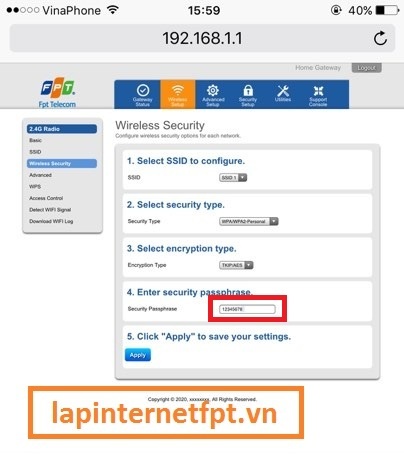
+ Tiến hành sử dụng tên và mật khẩu wifi đã đổi
Từ trên điện thoại của bạn vào mục cài đặt >> Wifi >> chọn tên wifi là ” Wifi Gia Đình ”
Kế đến nhập mật khẩu vừa đổi là 12345678
Cuối cùng sẽ thấy biểu tượng là kết nối thành công.
Truy cập vào mạng internet và sử dụng như bình thường nhé. Đảm bảo thành công 100%
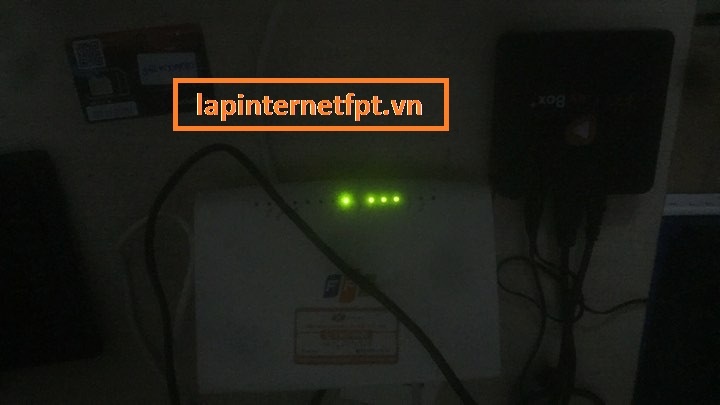
Kết luận
Trong bài viết ở trên lapinternetfpt.vn đã hướng dẫn chi tiết cho khách hàng cách cài đặt và cấu hình modem G97D2 ở 2 mục tiêu đó chính là đổi tên wifi đang dùng và đổi luôn mật khẩu wifi của thiết bị. Đây là 2 bước mà hầu hết các khách hàng nào cũng đặc biệt quan tâm.
Chúc các bạn thành công sau khi đã xem xong bài viết chúng tôi
Các tìm kiếm liên quan đến cách đổi mật khẩu wifi fpt
- cách đổi mật khẩu wifi fpt 2022
- đổi pass wifi fpt 2022
- đổi mật khẩu wifi fpt 2022 trên điện thoại
- cách đổi mật khẩu wifi fpt 2022
- cách đổi mật khẩu wifi fpt tại nhà bằng điện thoại
- cách đổi mật khẩu wifi fpt 2022
- đổi pass wifi fpt trên đt
- cách đổi mật khẩu wifi viettel tại nhà

Nguyễn Anh Huy , 15 năm kinh nghiệm trong lĩnh vực Bưu Chính Viễn thông, an ninh mạng, Tiến Sĩ.




 CÔNG TY CP VIỄN THÔNG FPT
CÔNG TY CP VIỄN THÔNG FPT


